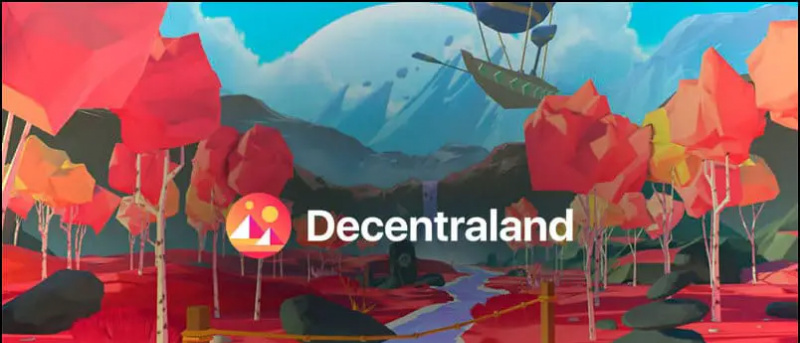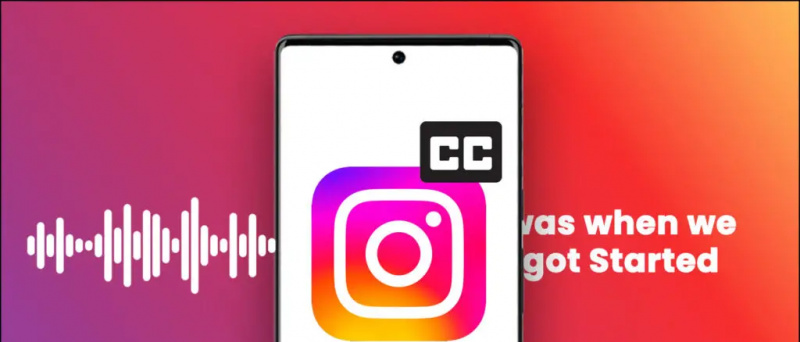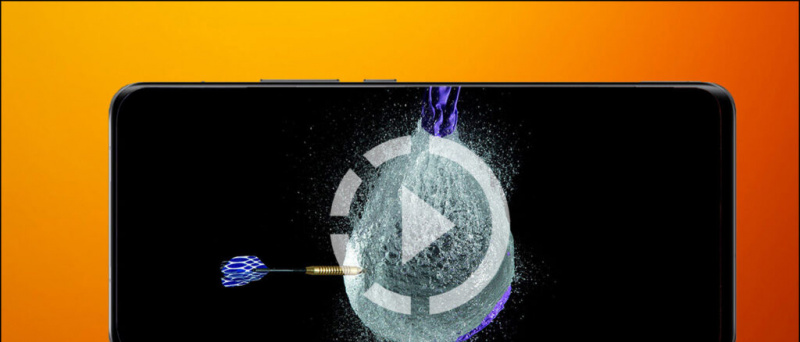Véritable appelant est devenu un nom familier pour la plupart d'entre nous, grâce à sa capacité à identifier les appels inconnus et le spam. L'application s'est considérablement améliorée au fil du temps, avec de nombreuses nouvelles fonctionnalités ajoutées chaque année. Et maintenant, il est devenu bien plus qu'une application d'identification de l'appelant. Voilà quelque trucs et astuces Truecaller intéressants et utiles cela vous aidera à en tirer le meilleur parti.
Aussi, lisez- Comment supprimer votre numéro de téléphone de Truecaller
les appels entrants ne s'affichent pas à l'écran mais le téléphone sonne
Meilleurs trucs et astuces Truecaller à utiliser en 2021
Table des matières
- Meilleurs trucs et astuces Truecaller à utiliser en 2021
- 1. Alertes d'appel (prédire les appels avant de sonner)
- 2. Choisissez la raison de l'appel
- 3. Afficher les profils en privé
- 4. Masquer votre disponibilité ou la dernière vue des autres
- 5. Identification de l'appelant en plein écran
- 6. SMS intelligents
- 7. Messages Flash
- 8. Changer de thème
- 9. Obtenez un badge vérifié par Truecaller
- 10. Soyez remarqué à l'aide de l'identification de l'appelant Gold
- Conclusion - Meilleurs trucs et astuces Truecaller
Truecaller a introduit plusieurs nouvelles fonctionnalités avec une interface remaniée dans les dernières mises à jour. Donc, avant de commencer, assurez-vous de mettre à jour votre application avec la dernière version de Google Play Store ou Magasin d'applications . Certains des trucs et astuces ci-dessous ne fonctionnent que sur Truecaller pour Android, alors gardez-en note.
1. Alertes d'appel (prédire les appels avant de sonner)
 Lorsque quelqu'un essaie de vous appeler, Truecaller envoie automatiquement une notification sur l'appel entrant pour vous donner le temps de décider quoi faire. Vous disposez de quelques secondes avant que le téléphone ne commence à sonner pour vous préparer à l'appel.
Lorsque quelqu'un essaie de vous appeler, Truecaller envoie automatiquement une notification sur l'appel entrant pour vous donner le temps de décider quoi faire. Vous disposez de quelques secondes avant que le téléphone ne commence à sonner pour vous préparer à l'appel.
Il utilise les données ou le Wi-Fi pour envoyer l'alerte du téléphone de l'appelant au vôtre dès qu'un appel est passé. Étant donné qu'Internet est plus rapide qu'un réseau cellulaire ordinaire, la notification vous parvient avant que l'appel réel ne soit transmis.
Cette fonctionnalité est activée par défaut. En outre, cela ne fonctionne qu'avec les personnes ayant Truecaller installé sur leurs téléphones Android.
2. Choisissez la raison de l'appel
 Truecaller vous permet désormais de choisir une raison pour appeler l'autre personne. Vous pouvez faire savoir aux gens pourquoi vous les appelez pour améliorer les chances de décrocher un appel. Cela évitera que vos appels ne soient ignorés lorsque vous recherchez des informations importantes.
Truecaller vous permet désormais de choisir une raison pour appeler l'autre personne. Vous pouvez faire savoir aux gens pourquoi vous les appelez pour améliorer les chances de décrocher un appel. Cela évitera que vos appels ne soient ignorés lorsque vous recherchez des informations importantes.
La raison de l’appel apparaîtra sur les alertes d’appel et l’identification de l’appel sur le téléphone de l’autre personne, à condition qu’elle soit un utilisateur Truecaller. À partir de maintenant, il n'est disponible que pour Android.



Pour utiliser cette fonctionnalité, accédez à Paramètres de Truecaller> Général> Activer la raison de l'appel . Définissez trois raisons parmi lesquelles vous pouvez choisir lorsque vous passez des appels. Vous aurez la possibilité de choisir une raison lorsque vous passerez des appels depuis Truecaller.
nom non affiché appels entrants android
3. Afficher les profils en privé



Chaque fois que vous vérifiez quelqu'un sur Truecaller, il est automatiquement averti que quelqu'un a consulté son profil. Les membres Premium peuvent même voir les noms des personnes qui ont consulté leur profil.
Donc, pour vous assurer que personne ne sait que vous vérifiez son numéro ou son profil sur Truecaller, accédez à Paramètres Truecaller> Centre de confidentialité> Activer les profils d'affichage en privé .
comment définir différents sons de notification pour différentes applications ?
4. Masquer votre disponibilité ou la dernière vue des autres
 Les autres utilisateurs de Truecaller peuvent voir votre disponibilité ou votre dernier statut vu, c'est-à-dire quand vous avez ouvert Truecaller pour la dernière fois et si vous êtes en appel ou en mode silencieux. Cela leur permet de savoir si vous êtes occupé et vice versa.
Les autres utilisateurs de Truecaller peuvent voir votre disponibilité ou votre dernier statut vu, c'est-à-dire quand vous avez ouvert Truecaller pour la dernière fois et si vous êtes en appel ou en mode silencieux. Cela leur permet de savoir si vous êtes occupé et vice versa.
Truecaller affiche une icône de cloche rouge à côté d'un numéro s'il est en mode silencieux. De même, il y aura une icône de téléphone rouge si la personne est occupée sur un autre appel. Le dernier vu peut être vu sur le profil d'un contact ainsi que dans le journal des appels.



Si vous ne souhaitez pas que d'autres personnes voient votre état de disponibilité, accédez à Paramètres> Centre de confidentialité . Ici, désactivez la bascule pour Disponibilité . Notez que si vous désactivez votre dernier statut vu, vous ne verrez pas la disponibilité des autres.
5. Identification de l'appelant en plein écran
Normalement, lorsque vous recevez des appels, Truecaller s’affiche sous la forme d’une fenêtre contextuelle sur l’interface d’appels entrants de stock de votre téléphone. Mais maintenant, vous pouvez choisir d'utiliser l'interface d'identification de l'appelant de Truecaller, qui remplacera l'interface d'identification de l'appelant par défaut de votre téléphone.
Pour activer l'identification de l'appelant en plein écran dans Truecaller:
- Ouvrez Truecaller et dirigez-vous vers Paramètres .
- Ici, cliquez sur Identification de l'appelant .



- Sélectionner Plein écran sous Choisir le style.
- Appuyez sur Définir comme Défaut . Ensuite, sélectionnez Truecaller comme application téléphonique par défaut.



C'est ça. Tous les appels entrants apparaîtront désormais avec une interface Truecaller plein écran. Il comprendra les informations sur l'appelant ainsi qu'une couleur indiquant le type de contact. Par exemple, les contacts enregistrés apparaissent en bleu pour les contacts enregistrés, en rouge pour les spammeurs, en violet pour les appels prioritaires et en or pour les comptes Truecaller Gold.
6. SMS intelligents
 Avec une mise à jour récente, Truecaller a introduit une nouvelle fonctionnalité Smart SMS pour classer tous vos chats et messages SMS. Il utilise l'apprentissage automatique sur l'appareil pour trier automatiquement les messages en quatre groupes. Ceux-ci incluent Personnel, Important, Autres et Spam.
Avec une mise à jour récente, Truecaller a introduit une nouvelle fonctionnalité Smart SMS pour classer tous vos chats et messages SMS. Il utilise l'apprentissage automatique sur l'appareil pour trier automatiquement les messages en quatre groupes. Ceux-ci incluent Personnel, Important, Autres et Spam.
L'onglet Important contient tous les messages financiers et de paiement. Il permet de suivre les factures, les paiements et les budgets. De plus, vous recevez des rappels de voyage tels que les retards et les réservations de vol, le suivi en direct, l'état de la livraison par courrier, les rendez-vous, etc.
La fonctionnalité Smart SMS semble très similaire à l'application SMS Organizer de Microsoft. Ainsi, si vous souhaitez conserver toutes les choses au même endroit sans compromettre les fonctionnalités, vous pouvez utiliser Truecaller comme application de messagerie par défaut.
7. Messages Flash
La messagerie flash Truecaller est un moyen unique d'envoyer des messages à d'autres utilisateurs Truecaller via Internet. En l'utilisant, vous pouvez rapidement envoyer des messages courts, des images et votre position aux autres utilisateurs de Truecaller qui ont activé la fonction.
comment activer les extensions en mode incognito



Une fois que vous avez envoyé un message flash, le téléphone de l’autre personne sonnera en continu pendant 60 secondes, à moins qu’il ne fasse glisser et lise le message. Il peut également répondre instantanément à votre message avec des suggestions rapides.



Pour utiliser la fonction, accédez à Paramètres> Général> Activer la messagerie Flash . Ensuite, accédez à n'importe quel profil de contacts et appuyez sur le Éclat icône. Vous pouvez ensuite envoyer du texte, des émoticônes, des images et l'emplacement à l'autre personne.
8. Changer de thème
Par défaut, Truecaller utilise un thème blanc matériel. Cependant, si vous souhaitez économiser la batterie de votre téléphone, vous pouvez opter pour le mode sombre dans les paramètres. Vous pouvez changer de thème dans Paramètres Truecaller> Apparence> Thème . Vous disposez également d'un raccourci rapide pour changer de mode dans le menu de la barre latérale.
9. Obtenez un badge vérifié par Truecaller
 Avez-vous vu des utilisateurs de Truecaller avec un badge bleu vérifié? Eh bien, le badge Vérifié n'est pas garanti et met du temps à apparaître sur son profil.
Avez-vous vu des utilisateurs de Truecaller avec un badge bleu vérifié? Eh bien, le badge Vérifié n'est pas garanti et met du temps à apparaître sur son profil.
Vous pouvez démarrer le processus en connectant votre profil à un compte Facebook où le nom correspond à votre nom dans Truecaller. Une fois que le système a suffisamment de preuves que votre nom est correct, il attribuera automatiquement le badge Vérifié.
Google Play Store ne mettra pas à jour les applications
Pour connecter liez votre compte Facebook, cliquez sur le menu à trois points en haut à gauche. Ici, sélectionnez Editer le profil et cliquez sur Ajouter Facebook . Les utilisateurs d'iPhone peuvent trouver l'option en cliquant sur leur avatar dans le coin supérieur droit.
10. Soyez remarqué à l'aide de l'identification de l'appelant Gold



Truecaller propose deux options payantes: Premium et Gold. Truecaller Premium supprime les publicités, vous permet de voir qui a consulté votre profil ainsi que le blocage avancé du spam, plus de demandes de contact / mois et un badge premium.
D'autre part, Truecaller Gold vous offre un identifiant d'appelant Gold en plus de toutes les fonctionnalités premium - votre nom apparaîtra avec un identifiant d'appelant doré pour les autres utilisateurs de Truecaller. Si vous voulez avoir l'air professionnel et réduire les chances que votre appel soit ignoré, vous pouvez envisager d'obtenir Truecaller Gold.
Conclusion - Meilleurs trucs et astuces Truecaller
Voici quelques-uns des trucs et astuces pratiques de Truecaller que vous pouvez utiliser pour tirer le meilleur parti de votre expérience. Surtout, j'ai adoré la fonction d'alerte d'appel car elle m'aide à me préparer à l'avance pour les appels entrants. Et puis, la fonction Call Reason, que j'utilise occasionnellement lors d'appels urgents.
Essayez tous les conseils, astuces et fonctionnalités Truecaller mentionnés ci-dessus et indiquez-moi lequel est votre favori dans les commentaires ci-dessous. Restez à l'écoute pour plus d'articles de ce type.
Commentaires FacebookVous pouvez également nous suivre pour des nouvelles technologiques instantanées sur Actualités de Google ou pour des conseils et astuces, des critiques de smartphones et de gadgets, rejoignez GadgetsToUse Telegram Group ou pour les dernières vidéos d'avis abonnez-vous GadgetsToUse la chaîne Youtube.